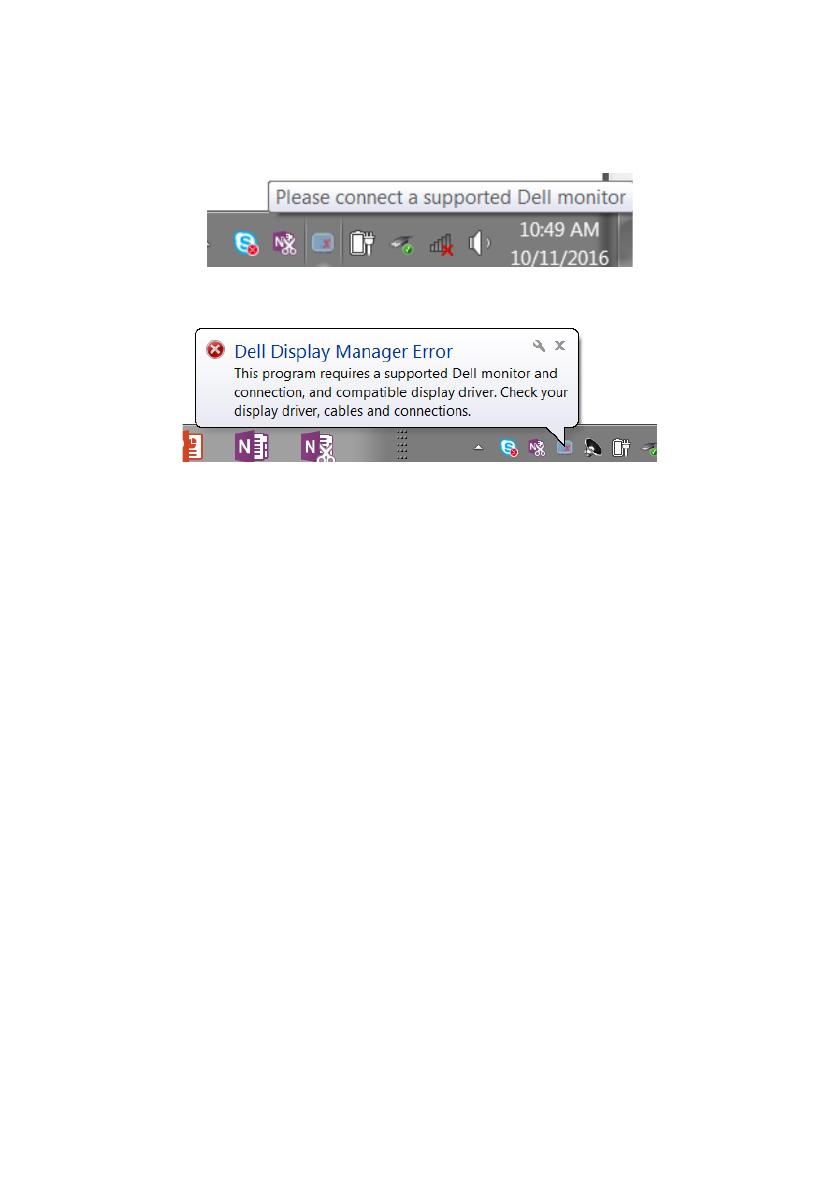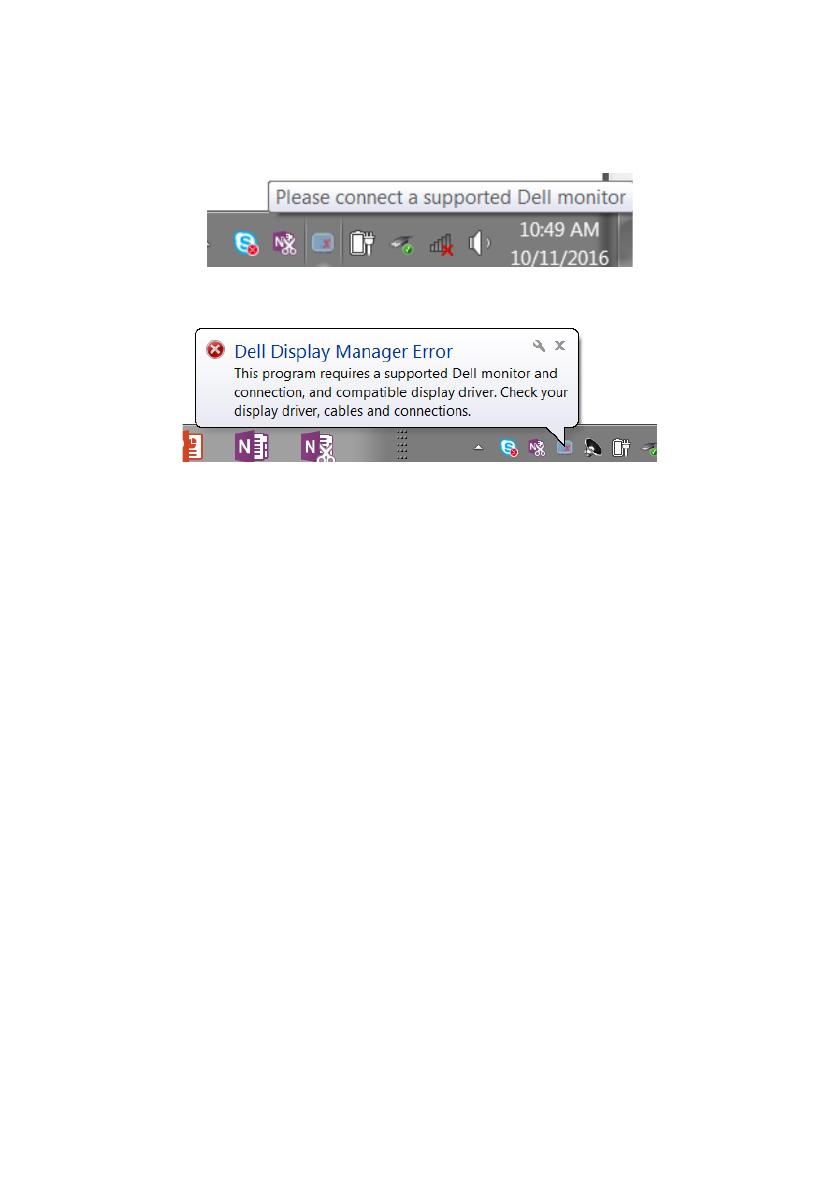
8 Dell Display Manager - uživatelská příručka
Odstraňování problémů
Pokud DDM nemůže spolupracovat s vaším monitorem, DDM zobrazí v
oznamovací oblasti následující ikonu.
Kliknutím na tuto ikonu DDM zobrazí podrobnější zprávu o chybě.
Upozorňujeme vás, že DDM funguje pouze u monitorů značky Dell. Používáte-
li monitory jiných výrobců, DDM je nepodporuje.
Pokud DDM nemůže detekovat a/nebo komunikovat s podporovaným
monitorem Dell, odstraňte problém podle následujících pokynů:
1. Zkontrolujte, zda je kabel videa řádně připojen k vašemu monitoru a počítači,
zejména zda se konektory nacházejí ve správném umístění.
2. V nabídce OSD monitoru zkontrolujte, zda je aktivováno DDC/CI.
3. Zkontrolujte, zda máte k dispozici správný a nejnovější ovladač displeje od
dodavatele grafiky (Intel, AMD, NVidia atd.). Ovladač displeje obvykle způsobuje
selhání DDM.
4. Odeberte dokovací stanice, prodlužovače kabelů nebo převaděče mezi monitorem
a grafickým portem. Některé levnější prodlužovače, rozbočovače nebo převaděče
nemusí podporovat správně DDC/CI a DDM nemusí fungovat. Zaktualizujte ovladač
takového zařízení (pokud je k dispozici nejnovější verze).
5. Restartujte počítač.
DDM nemusí fungovat s následujícími monitory:
• Monitory Dell před rokem 2013 a řady D monitorů Dell. Další informace najdete na
webových stránkách podpory produktů Dell
• Herní monitory vybavené technologií G-sync na bázi Nvidia
• Virtuální a bezdrátové displeje, které nepodporují DDC/CI
• U některých starších modelů monitorů DP 1.2 bude pravděpodobně nezbytné
deaktivovat MST/DP 1.2 v nabídce OSD monitoru